新增双系统恢复到Win10单系统的方法;
提供五个Win10版本可供选择,部分版本集成驱动,省去安装驱动的繁琐工作;
新增常见问题处理方法;
2021年2月8日更新:解决原刷机包无法重装Win10而不影响已安装的Miui系统的问题;
2021年2月12日更新:优化了绿色窗口的初始位置和大小,避免用户误认为平板被虚拟键盘遮挡而无响应的问题;
2021年2月14日更新:PE分辨率由800*600提升至1536*2048,解决了图片垂直拉伸的问题,PE界面更加清晰美观。
1、刷机准备工作
小米平板2的存储大小不低于64G,电池电量不低于60%。
1、准备工具
TYPE-C接口OTG、16G FAT32格式U盘1个
2.下载安装包
访问https://mp.weixin.qq.com/s/xb7ID0vQegX95w9n8sO4fg,按照提示获取下载地址。总共提供四种类型的文件:
Flashing package.rar,这是必须下载的文件。下载后解压到U盘根目录;
对于Win10镜像文件,不需要全部下载。选择您需要的版本,下载其文件夹中的SWM文件,并将其复制到U盘的miwindows文件夹中;
重新混合图像文件。如果您打算安装Remix单系统或Remix+Win10双系统,则需要下载并解压到U盘的Remix文件夹中;
小米平板Win10驱动。如果您使用的是没有小米平板驱动的Win10镜像,则需要下载并解压到U盘。
3.设置Miui系统分区大小
此步骤适合安装Miui单系统或Miui+Win10双系统。 Miui默认分区大小为12G。如需调整大小,请将刷机包“分区文件”中对应容量分区的gpt.bin文件复制到U盘根目录下并替换同名文件。
4.其他
如果平板上已经安装了Miui系统,则需要进入Miui并在“开发者选项”中选择“启用OEM解锁”。
2. 刷机流程
本教程整理了六种刷机需求,并列出了每种需求的刷机流程。本文的第三部分有每个步骤对应的说明。按顺序执行每个步骤即可完成刷机操作。
安装Miui+Win10双系统
流程:第1步(设置BIOS)-第2步(安装Miui)-第3步(进入PE)-第4步(安装Win10,选择“1”)-第5步(配置启动)-第6步(安装Win10驱动)
安装Remix+Win10双系统
流程:步骤1(设置BIOS)-步骤3(进入PE)-步骤7(安装Remix)-步骤3(进入PE)-步骤4(安装Win10,选择“1”)-步骤5(配置启动)-步骤6(安装Win10驱动)
双系统重装Win10系统
流程:步骤1(设置BIOS)-步骤3(进入PE)-步骤4(安装Win10,选择“2”)-步骤5(配置启动)-步骤6(安装Win10驱动)
安装Miui单系统
流程:步骤1(设置BIOS)-步骤2(安装Miui)
注意:由于您安装的是Miui单系统,建议在准备阶段选择适合平板的最大容量分区文件。
安装Remix单系统
流程:第1步(设置BIOS)-第3步(进入PE)-第7步(安装Remix)
注意:由于您安装的是Remix 单系统,建议在步骤7 中将分区12 的容量增加到最大。
安装Win10单系统
流程:步骤1(设置BIOS)-步骤3(进入PE)-步骤4(安装Win10,选择“3”)-步骤6(安装Win10驱动)
3. 刷机步骤说明
小米平板2刷机步骤一:设置BIOS
这一步是刷机的第一步。建议不要太麻烦,严格按照文章操作,避免因BIOS设置导致刷机失败。
将OTG和U盘插入平板电脑,开机,出现下图:
图1
使用音量+、-键移动光标,选择红圈内的小图标,然后按电源键确认。平板电脑将重新启动并进入BIOS。
BIOS中的操作仍然是用音量键选择,电源键确认,选择设备管理器。
然后选择系统设置。
然后选择启动。
将BOM 配置设置为Windows,将UEFI 安全启动设置为禁用。
然后长按音量上键返回上一级菜单,选择Commit Changes and Exit,按电源键会出现确认界面,然后按电源键确认。
平板电脑将重新启动并返回图1 中的屏幕。
图1
上图标注了各个图标的功能:
左侧带有“安装”字样的7字图标用于安装Miui7系统。安装过程中,平板电脑中的所有数据都会被清除;
选择中间救生圈图标进入PE系统,可以进行Win10安装、Remix安装、磁盘分区管理等操作;
右侧带“Boot”字样的Win图标用于配置双系统启动,仅在Win10刚安装或双系统切换失败时使用;
选择左下角芯片状图标将重启平板并进入BIOS设置;
选择右下角的图标将重新启动平板电脑。
选择哪一个取决于流程的下一步。
操作完成!
如果U盘没有正确插入,U盘不是Fat32格式,或者平板电脑的U口无法承载负载,可能会出现如下所示的错误代码04。
解决办法:长按电源+音量加键关闭设备,检查U盘格式,检查接头。
小米平板2刷机第二步:安装Miui
图1
选择图1左侧的“安装”图标,开始安装Miui系统。注:如果长时间不操作该界面,会自动选择中间图标进入PE。
如果出现蓝色文字“证书验证失败”(见下图)且按任意键均无反应,请检查步骤1中的BIOS设置是否正确。
安装完成后,重启平板并拔掉OTG。系统将进入Miui系统,出现熟悉的Miui界面。然后按照提示完成Miui相关设置。
操作完成!
此刷机包中安装的Miui是7.0版本。只要您连接到互联网并配置了小米ID和Wifi,平板就会自动从官网下载升级包。下载完成后,会提示是否升级。您可以根据自己的需要决定是否升级。
注意:开始安装Miui之前,请务必确认所需的分区文件已经复制到U盘根目录并替换原来的文件。否则,默认Miui空间只有12G,Miui安装后无法更改。
小米平板2刷机第三步:输入PE
图1
在图1中,按电源按钮选择中间图标,或等待一段时间不进行任何操作。平板电脑将启动PE,并在启动过程半分钟到1分钟后进入PE。
聚乙烯醇
操作完成!
小米平板2刷机步骤4
执行此步骤之前,请确认Win10镜像已下载并保存在U盘的miwindows文件夹中。
在PE界面中,用手指双击“虚拟键盘”和“安装Win系统”图标。
将打开如下图所示的绿色Win10安装工具窗口和虚拟键盘。绿色窗口和虚拟键盘的大小和位置可以调整。如果键盘挡住了窗口,可以手动调节。
点击绿色窗口任意位置,根据需要在虚拟键盘上输入数字1、2、3,Win10系统就会开始安装。
所需时间根据Win10镜像大小不同而不同,一般在5-10分钟左右。安装完成后,系统会自动重启,出现图1(如果未出现图1,请执行步骤1设置BIOS)。选择最右侧的“Boot”,然后按电源按钮确认。
图1
当出现带有旋转“风火轮”的“MI”图标时,拔掉U盘,平板将进入Win10系统。
进入后按照提示进行各项设置,完成Win10的安装。
操作完成!
小米平板2刷机第五步:配置指南
Win10安装完毕后,需要进行启动配置,以实现双系统切换。单机Win10系统无需此步骤。
然后运行“Booticex64.exe”并选择顶行的“UEFI”。
然后修改启动顺序:先将“rEFInd”放入左侧框中,将“MIUI-7”移至第二个位置,然后保存,关闭,拔掉U盘,重新启动平板。
重新启动后将出现以下屏幕。第一个图标是Win10,第二个图标是Miui。根据您的需要选择相应的图标。其中,选择Miui后,会出现蓝色英文。此时按任意键即可进入BIOS界面。按音量键选择“Boot Manager”,按电源键确认,然后选择“MIUI7”并确认。平板电脑将重新启动并进入Miui系统。
图2
操作完成!
问题解决:
如果选择第二个图标后出现如下错误信息,且按任意键均无反应,请重复此步骤。
如果出现蓝屏
需要导入证书(见下图),需要通过OTG连接键盘才能操作。
在线升级Miui系统后,有时可能无法从上图2正常进入Miui或Win10。这种情况,请连接U盘,重新启动平板,选择图最右侧的“Boot” 1、按电源键确认。重新进入Win10。
图1
当出现带有旋转“风火轮”的“MI”图标时,拔掉U盘,平板电脑将进入Win10系统。
然后再次执行此步骤以重新配置引导。
小米平板2刷机第六步:安装Win10驱动
此步骤不是必须的,因为本教程提供下载的大部分Win10镜像已经安装了小米平板驱动。仅当您使用的是未安装小米平板2驱动的Win10镜像,或者平板设备出现异常时,才需要执行此步骤。
右键单击Win10界面左下角的“开始”,在弹出的菜单中选择“设备管理器”。
如果您在设备管理器中看到未知设备,或者标有黄色感叹号的设备,则表示驱动程序未正确安装。
在开始以下操作之前,首先确认您已将下载的驱动程序包解压到U盘中,然后右键单击有问题的设备,选择“更新驱动程序”。将出现以下界面。
选择“浏览我的计算机以查找驱动程序软件”。
选择U盘中的小米Win10驱动文件夹,系统会自动寻找合适的驱动进行安装。为每个未知设备执行驱动程序安装。对于仍然无法正常工作的个别设备,请单击上图中的“让我从计算机上的可用驱动程序列表中进行选择”。
然后单击“从磁盘安装.”。
在小米Win10驱动文件夹中找到对应驱动的子文件夹,点击“确定”即可更新为正确的驱动。
如果经过上述步骤后,设备仍然出现异常,可以运行小米Win10驱动文件夹中的360驱动大师,让大师帮你处理。前提是你的平板电脑已连接互联网。
操作完成!
小米平板2刷机第七步:安装Remix
本教程使用磁盘克隆方式安装Remix,直接将磁盘镜像写入小米平板。优点是速度快,不易引起异常;缺点是需要手动操作磁盘克隆软件和分区软件。
双击PE,打开桌面上的“分区管理”(DiskGenius)。
然后在DiskGenius左边的框中选择小米平板的硬盘,一般是第一个。如果是Android系统,就会有十几个分区,如果是Win系统,就会只有几个分区。
然后在菜单中选择“硬盘”并选择“删除所有分区”。
在弹出的确认提示框中点击“是”,然后点击左上角的“保存更改”按钮,在确认提示框中点击“是”,硬盘分区就会被清除。
该磁盘现在已准备好安装Remix。
双击桌面上的“磁盘克隆”图标,会出现下图。选择“文件/恢复图像文件”菜单。
找到事先解压在U盘中的img磁盘镜像文件。
选择目标磁盘,即已删除所有分区的磁盘。
点击“确定”,如下图所示。
再次单击“确定”。
现在需要对分区进行两个处理:一是删除第13分区,二是格式化第12分区。
双击启动桌面上的“分区管理”,点击界面中的第13个分区,也就是图中红圈内的细长条,然后点击右上角红圈内的“删除分区” 。
点击“是”确认,然后点击上图左上角的“保存更改”,完成第13分区的删除。
选择下图中的第12个分区,点击红圈处的“格式化”。
确认文件系统为“Ext4”,然后单击“格式化”。
单击“是”确认并完成格式化。
分区12是Remix用户可以使用的空间。默认大小为13G。此阶段可以根据需要调整大小。
调整分区大小需要使用键盘,因此首先打开虚拟键盘并选择DiskGenius的“分区/调整分区大小”菜单。
在“调整容量”框中输入目标值,确认后按照提示操作。
分区大小调整完成。
应注意以下两点:
请勿破坏或修改其他分区;
如果您打算安装双系统,请确保为Win10留出足够的空间。以我的平板为例,从上图可以看出,分区12默认大小下,剩余空间为42.9G。如果将12分区增加到45G,那么留给Win10的空间就只有10G,显然是不够的。
拔下USB 闪存驱动器并重新启动平板电脑。将出现以下屏幕。
首次进入Remix需要较长时间,大约5~8分钟,请耐心等待。当出现如下画面时,表示Remix安装成功。只需按照提示操作即可。
设置完成后,平板会长黑屏约几分钟。这是平板电脑通过互联网访问服务器时的情况,这是正常现象。请耐心等待。如果您在设置过程中选择跳过Wifi 设置步骤,则不会发生这种情况。这种现象只有在第一次进入Remix系统时才会出现。
操作完成!
4、常见问题处理
1.错误代码03、01
重新启动时,部分平板电脑会显示以下屏幕:
临时解决办法是按音量加键,就会变成下面的大MI字屏。等待大约10秒,然后正常下降。
完整的解决方案非常简单。只需重装Miui系统,问题就会消失。
2.错误代码04
此问题一般在重启平板时出现,原因多为U盘问题,如:U盘未正确插入、U盘不是Fat32格式、平板U口负载过大、 ETC。
解决办法:长按电源+音量加键关闭设备,检查U盘格式,检查接头。
3. Shim UEFI密钥管理
出现下图错误的原因通常是UEFI Secure Boot没有设置为Disable。这可以通过重做步骤1并设置BIOS来解决。
4.APP崩溃问题
很多应用在小米平板2上会崩溃,有网友反映可以采用以下方法解决该问题:
(1)打开Google Chrome,进入百度,搜索旧版本APP,如:快手旧版本;
(2)找到历史旧版合集,点击进入,后面有豌豆甲字样;
(3)选择中间的一个版本,不要太旧也不要太新,点击安装;
(4)首先下载豌豆甲。安装豌豆甲后,会自动安装该程序;
(5)与其他APP类似,每次都需要先安装豌豆甲,不过不用担心,它会直接覆盖原来的豌豆甲。
5.我想重新安装我的平板电脑,但我不想丢弃Win10中现有的程序和数据。我应该怎么办?
我之前的文章《如何替换小米平板2双系统安装包中的Win10》可以完美解决这个问题。不同的是,不是执行文章的步骤1和2,而是使用Dism++(桌面上的齿轮图标)将平板上的Win10备份成WIM文件。然后按照步骤3和4处理WIM文件。
重新安装平板时,使用您在Win10安装过程中处理过的刷机包,将备份的Win10完整恢复到平板上。
6、教程中提供的刷机包和Win10镜像可以在普通个人电脑上使用吗?
是的,按照本教程制作的U盘可以用来对普通个人电脑进行闪存。您可以从U盘启动进入PE,然后在桌面上使用Dism++安装Win10。你需要了解一些关于Dism++的知识。注意:不建议在普通PC上使用桌面上的“安装Win系统”,因为普通PC的分区与小米平板的分区有很大不同。直接使用桌面上的“安装Win系统”可能会出现意想不到的情况。严重的话,电脑上的所有数据都会丢失。
风险提示:闪烁有风险。以上教程仅供参考。请在操作前仔细评估。










































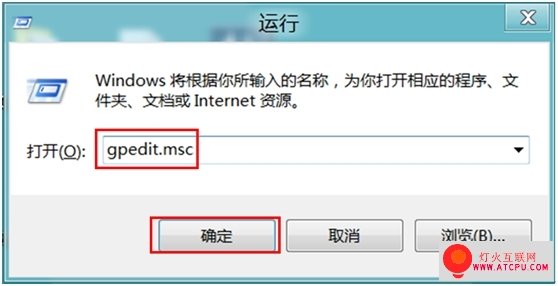
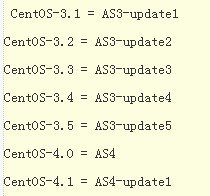
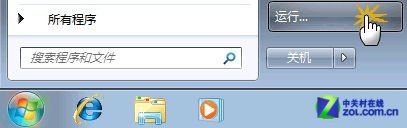
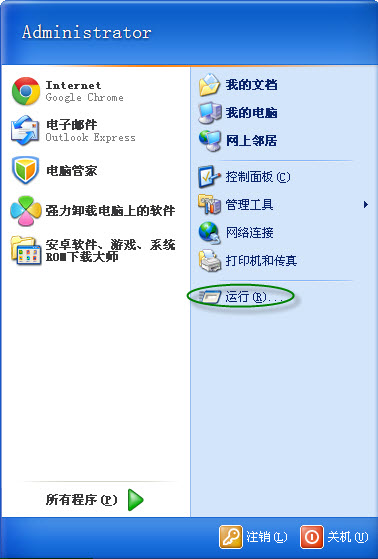
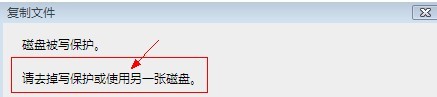
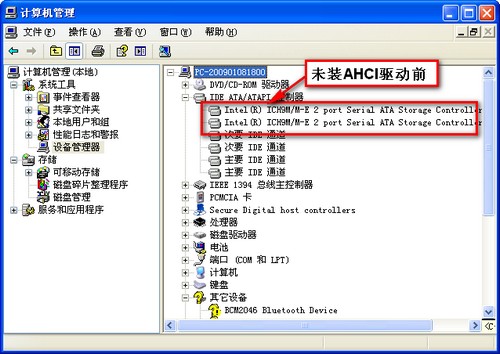
用户评论
终于等到这个版教程啦!我之前一直在用原版的系统,稳定性还行,但感觉MiUI操作没那么流畅,Remix和Win10都吸引我很久了,打算跟着教程试试看,分享一下刷机的感受体验吗?
有10位网友表示赞同!
教程写的太详细了,每个步骤都讲的很清楚,第一次刷机还是有点紧张,还好看了教程安心很多!感谢作者的精心的整理和分享!希望越来越多人能试用Remix系统体验下不同的感觉。
有9位网友表示赞同!
小米平板2真的可以用啊!之前一直觉得Win10平板操作太麻烦,现在Remix系统流畅度高,应用选择也多,终于不需要再忍受老旧系统的卡顿了!
有11位网友表示赞同!
教程写的真好,每一个步骤都清晰易懂,小白也能跟着操作!刷了Remix试用了一下,感觉比MiUI更顺滑流畅,而且应用适配比较好。打算换个桌面壁纸试试看别的主题了。
有19位网友表示赞同!
这个教程太牛了吧!我之前以为刷机很复杂只能找专业人士帮忙,没想到自己也能够做到!现在我的小米平板2跑着Remix系统的感觉简直棒极了!
有19位网友表示赞同!
我还是觉得MiUI最适合我的小米平板2吧,这款系统稳定而且功能全面。刷系统虽然能换换口味,但是毕竟会带来一些风险和不确定性,我宁愿选择一个更熟悉更稳定的系统。
有19位网友表示赞同!
这篇文章让我对Remix系统更加好奇了! 感觉比原装的MiUI更有探索感,要等有时间再学一学教程刷到自己的小米平板2上试试看,希望不会出现意外!
有8位网友表示赞同!
教程写的很棒,但我的小米平板2有点老旧型号了, 刷机过程还是比较困难的,需要提前做好功课和准备工作!
有10位网友表示赞同!
我一直在用Win10系统,感觉有些局限性,而且应用选择没有Remix多,现在看到这个教程,我觉得可以尝试一下,看看Remix系统是否更适合我的需求!
有11位网友表示赞同!
刷教程写的很清晰,但是我在第二步的时候遇到了问题,不知道该怎么解决,希望作者能回复我或者给个提示!
有11位网友表示赞同!
这篇文章把小米平板2、MiUI、Remix和Win10的优势都介绍的很全面了,让我更容易做出选择!现在我已经开始期待自己刷机后的全新体验!
有17位网友表示赞同!
我尝试按照教程刷了Remix系统,感觉很不错,比原版的系统流畅度高很多。但是安装一些APP的时候遇到了一些问题,希望能尽快解决!
有7位网友表示赞同!
我比较喜欢MiUI系统的简洁风格和稳定性,这次看到有Remix系统可以尝试下,想学习一下如何刷机操作,方便以后换换口味!
有12位网友表示赞同!
小米平板2确实是一款不错的平板电脑,可以考虑升级Win10系统。看了教程感觉难度不大,也比较容易上手,等我有时间试试看吧!
有15位网友表示赞同!
之前就有在尝试各种刷机方法,不过都是一些复杂的文档难以理解,这次这个教程很清晰易懂,终于有机会试一试全新的Remix系统体验!
有13位网友表示赞同!
刷了Win10之后感觉不太适应,很多APP都不支持,我宁愿还是用MiUI系统比较安全可靠。建议大家在考虑刷机之前要做好功课,并且了解系统的优缺点。
有6位网友表示赞同!
这个教程让我对小米平板2的潜力有了更深的了解!以后也许我会尝试不同的系统和模式进行尝试,探索一下其背后的无限可能!
有20位网友表示赞同!